SST通用SMT坐标软件教程.docx
《SST通用SMT坐标软件教程.docx》由会员分享,可在线阅读,更多相关《SST通用SMT坐标软件教程.docx(11页珍藏版)》请在冰豆网上搜索。
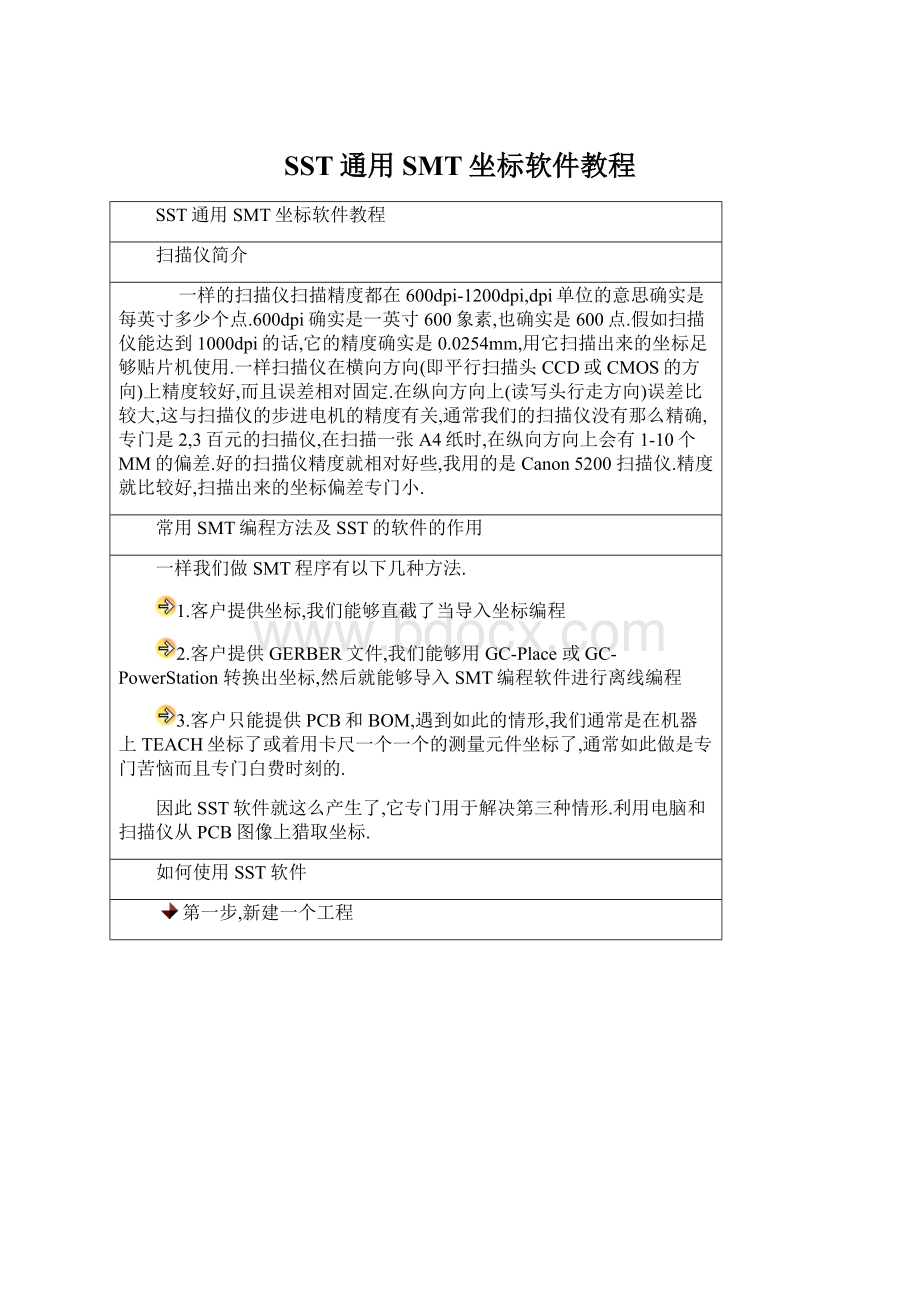
SST通用SMT坐标软件教程
SST通用SMT坐标软件教程
扫描仪简介
一样的扫描仪扫描精度都在600dpi-1200dpi,dpi单位的意思确实是每英寸多少个点.600dpi确实是一英寸600象素,也确实是600点.假如扫描仪能达到1000dpi的话,它的精度确实是0.0254mm,用它扫描出来的坐标足够贴片机使用.一样扫描仪在横向方向(即平行扫描头CCD或CMOS的方向)上精度较好,而且误差相对固定.在纵向方向上(读写头行走方向)误差比较大,这与扫描仪的步进电机的精度有关,通常我们的扫描仪没有那么精确,专门是2,3百元的扫描仪,在扫描一张A4纸时,在纵向方向上会有1-10个MM的偏差.好的扫描仪精度就相对好些,我用的是Canon5200扫描仪.精度就比较好,扫描出来的坐标偏差专门小.
常用SMT编程方法及SST的软件的作用
一样我们做SMT程序有以下几种方法.
1.客户提供坐标,我们能够直截了当导入坐标编程
2.客户提供GERBER文件,我们能够用GC-Place或GC-PowerStation转换出坐标,然后就能够导入SMT编程软件进行离线编程
3.客户只能提供PCB和BOM,遇到如此的情形,我们通常是在机器上TEACH坐标了或着用卡尺一个一个的测量元件坐标了,通常如此做是专门苦恼而且专门白费时刻的.
因此SST软件就这么产生了,它专门用于解决第三种情形.利用电脑和扫描仪从PCB图像上猎取坐标.
如何使用SST软件
第一步,新建一个工程
点击主界面左上角的测量坐标,就能够开始测量坐标了
这是SST软件的主界面,为了尽量腾出空间显示PCB图片,菜单和工具栏都省略了,只保留右边的必要工具栏,工具栏还能够折叠,许多功能均采纳热键方式打开,如此操作起来比较快速和方便,假如在键位使用上有不明白的地点能够点击工具栏上的“?
”键,就能够显示键位使用关心,点击新建就能够开始一个新的测量过程了
第二步,猎取PCB图片
有两种方法
A.我们能够用Photoshop扫描PCB图片,并进行修剪旋转等操作,然后储存为BMP,JPG,TIF其中的一种格式,举荐使用JPG的文件格式,这种图片文件文件大小比较小利于储存.这种方法比较复杂,需要有一定平面图片处理能力,因此此方法适用于能力比较高的人员操作.我们也举荐使用这种方法猎取PCB图片.
B.直截了当在SST软件中扫描,比较方便,然而不能修剪和旋转.
不管用那一种方法猎取图片,我们都要记住扫描时使用的辨论率,当新建工程时,调入图片,SST程序会自动读取标准格式图片辨论率,程序有时不能正确识别图片的辨论率,这时我们需要将正确的辨论率填入辨论率的文本框内
SST通用smt坐标软件使用教程
(二)
第三步,确定坐标系统类型,放置原点
(上图3)确定原点类型,SST软件支持常用的两种坐标类型,a.原点在左下角的,确实是常用的数学坐标系统,;b.原点在右下角的.三星贴片机默认的坐标系统.
我们开始新的坐标测量前,需要依照所用的贴片机确定坐标系统类型,如此得到的坐标比较直观和方便,而且当我们先选择坐标系统类型,然后打开或扫描图片,SST软件还会自动的把原点移到左下角或右下角,事实上在使用过程中我们能够随时改变坐标系统的类型,此操作并不改变元件坐标位置.只是在输出坐标是数据会依照坐标系统的改变而改变
确定坐标系统类型后,我们就能够放置原点到需要的位置.点击一下原点选择原点后,就能够拖动原点到PCB图上的任何地点了.当PCB专门大时拖动就不是专门方便了,这时我们能够放大或缩小PCB图片然后进行拖动操作,最方便的方法确实是,点击小预览图片,使PCB移到需要的位置,然后在需要放置原点的位置按CTRL+ALT键点击鼠标左键,如此原点就快速的移到该位置了.
第四步,放置参照点
SST软件最多只能设置两个参照点,因为以扫描仪的精度,设置过多的参照点并没有多大的意义,假如您需要更多的参照点,能够用一个元件代替.(上图4)点击一下F1或F2选择参照点后,就能够拖动参照点到PCB图上的任何地点了.当PCB专门大时拖动就不是专门方便了,这时我们能够放大或缩小PCB图片然后进行拖动操作,最方便的方法确实是,点击小预览图片,使PCB移到需要的位置,然后在需要放置参照点的位置按SHIFT键点击鼠标左键或右键,如此参照点就快速的移到该位置了.
放置F1参照点 SHIFT+鼠标左键
放置F2参照点 SHIFT+鼠标左键
第五步,放置元件,这是最重要的一步(下图5,6,7)
(上图5)拖动PCB图到合适的位置,当PCB专门大时拖动就不是专门方便了,这时我们能够放大或缩小PCB图片然后进行拖动操作,最方便的方法确实是,点击小预览图片,使PCB移到需要的位置,然后在需要放置元件的位置按ALT键点击鼠标左键或右键,如此元件就快速的放置到该位置了.
放置0°元件 ALT+鼠标左键
放置90°元件 ALT+鼠标右键(上图5)
当需要其他角度的元件时,能够在元件上点击鼠标右键,如此每次点击元件逆时针旋转90°,也能够选择元件后按工具栏上的旋转按钮同时旋转一个或多个元件,
(上图6)元件能够改变大小,和颜色,选择元件后,能够在工具栏的高和宽文本框输入元件的大小,然后按尺寸键进行修改.改变颜色也是同样操作.还能够直截了当拖动元件的右下角改变元件尺寸,用左键拖动则元件以中心为轴向四面缩放,用右键拖动则元件以左上角为轴向拖动方向缩放.注意,元件的大小和颜色不阻碍坐标的位置,只是方便识别而已,元件坐标来自于元件的中心
(上图7)如何选择物品,
单一选择,能够直截了当点击需要的物品
多选, 能够按住CTRL键进行复择,能够一次选择多个元件,然后进行旋转移动等操作
框选, 按住CTRL键+鼠标左键在PCB图片上拖出一个选择框,框内的元件全部被选择
移动元件,选择元件后直截了当拖动就可,能够移动一个或同时移动多个,还能够使用工具栏的微调键进行位置的微调,还能够按CTRL+方向键微调元件位置
选择元件后您还能够对元件进行对齐操作还能够翻转等,比如有些元件是一排的,手工点取可能不能对齐,您能够选择元件后进行对齐操作.
要修改于元件的编号以及元件的名称和料号,能够在元件上双击,如此就会显示信息修改窗口(下图3),您能够在上面修改元件的信息,还有一种快速的方法,确实是一次摆放完所有的元件后,调出元件显示列表(下图1),在列表上一次性修改所有元件的差不多信息,如此速度快且方便.点击列表头部还能够对元件或编号进行升或降序的排序,方便找到需要的元件,而且列表使用专门的排序方法,会按编号后面的数字大小排序,而不是常见的按字母排序.
点击列表中的元件还能够快速的在屏幕上显示元件,能够快速的定位元件,查看元件的信息,还能够检查元件铁装位置是否在PCB的别处.
在列表中还能够对坐标进行精确的偏移或者放大缩小,也能够直截了当在列表中直截了当修改
注意:
修改数据后需按确定键储存数据,否则数据不能储存,按取消键能够取消刚才修改的
第六步,测量拼版的大小(下图8)
(上图8)拖动PCB图到合适的位置,当PCB专门大时拖动就不是专门方便了,这时我们能够放大或缩小PCB图片然后进行拖动操作,最方便的方法确实是,点击小预览图片,使PCB移到需要的位置,然后在第一块拼版的左下角和右上角分别点击鼠标的中键.如此就能够放置两个测量标志在这两点上,在工具栏上(上图10)就会显示这两点的宽(△X)和高(△Y)以及两点间的距离.
拼版的测量比不是必须得,您也能够在机器上直截了当测量,比如用在三星机上,您能够只用SST软件测量出坐标,然后在贴片机上直截了当测量拼版的大小,但有些机型就必须要测量拼版大小了.比如环球GSM的贴片机,就必须先把板的程序做好才能够导入数据,如此一来,就需要先把拼版的大小测量出来,再把板的大小测量出来.
第七步,储存工程文件
您能够储存当前的工作,方便以后重新调用进行修改,如此做也方便备份当前的工作,不至于遇到停电等不可抗拒的缘故导致您的辛劳工作前功尽弃.
第八步,导出坐标(下图)
(上图8)当所有的元件都测量完成后,名称和编号也一一编好,我们就能够导出坐标数据了,点击导出键,显现导出对话框,我们能够选择不同的格式(上图9),格式一,是通用的格式,格式二,是为环球优化的导出格式,格式三,是为三星机优化的格式,事实上现在的贴片机都能够导入各种格式的数据,我们用三星或环球的贴片机都能够导入以上任何一种数据.只是那一种格式更方便而已.
导入数据后,我们就能够在贴片机的离线软件上做程序和优化了,最后再到贴片机上作最后的校正,就一切OK了.
当客户提供了XY坐标,和电子档的BOM,我们能够用SST软件来合并坐标文件和BOM.
通常客户提供的XY坐标文件,只有元件编号和XY坐标以及贴装角度,而没有元件的名称或料号,假如导入坐标后再一个一个的修改,那是专门慢的,我们能够使用SST软件来合并XY数据和BOM文件,
第一,我们能够先扫描一片PCB的图片,辨论率不用太高,300dpi就能够了,事实上不扫描PCB也能够,然而扫描了pcb图片,就比较直观,导入坐标后,能够看看XY坐标的方向和坐标系统,
第二步,新建一个工程,调用刚才的pcb图片,修改辨论率到正确值,
第三步,导入XY坐标,本程序在导入数据时智能分析数据结构,能够支持常用的几种文本数据格式,用","或空格分隔数据,文本数据能够用双引号或单引号包围或不用引号,当元件名称或编号中有空格时必须用双引号或单引号包围,其他情形则能够不用,例如
例1:
R112.235523.564590.00
例2:
R1,12.2355,23.5645,90.00
例3:
R112.2355,23.564590.00
例4:
"R1"12.235523.564590.00或'R1'12.235523.564590.00
例5:
"R1BTA"12.235523.564590.00或'R1BTA'12.235523.564590.00
例6:
混合格式"R1BTA" '12.2355''23.5645',90.00
以上格式差不多上可支持的格式,在选择XY数据后文件,确认数据从第几行开始,选择用来显示的大小,然后就能够导入数据了,假如XY数据的坐标系统及原点位置和您设置的一样的话,您能够看到元件在PCB图上的位置差不多是正确的,因为客户提供的数据一样比较准确,因此我们尽量不要修改,这时我们能够按锁定按钮,锁定元件,不要修改它,然后导入BOM,BOM的格式每个客户都不同,因此我们需要修改到统一的格式,SST程序可支持的文本格式和XY坐标数据一样,能够参考上面的要求,当我们合并BOM以后,就能够导出数据给贴片机使用了,
为了使生产环境整洁,使用统一的格式的料站表是专门重要的,假如直截了当使用贴片机的软件打印的料站表,一是,会因软件不同,而产生不同的料站表,让操作员容易误操作,二是原先的料站表不是专门直观,使用不便,因此我编制了料站表打印程序,方便用户使用,元件搜索确实是搜索那个程序在使用该种物料,有时你能够看看到底有多少程序在使用同一种物料.元件搜索和料站表打印程序一样,目前只适用三星-CP45系列软件和环球GSM系列的UPS2.04软件版本,其他机型也可支持,视市场需要而增加,因此目前本功能只作附属功能推广,赠送给有以上贴片机的用户使用.